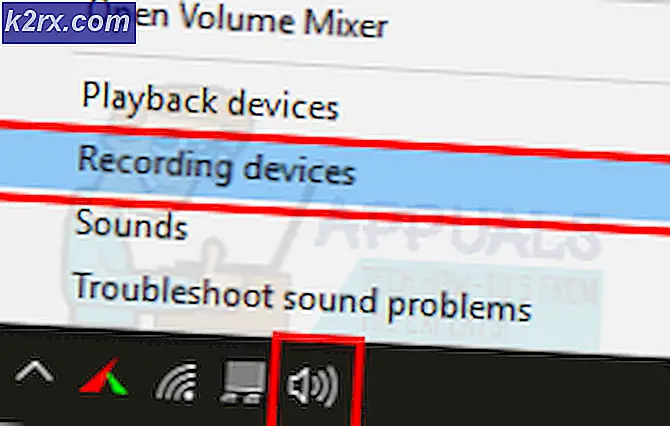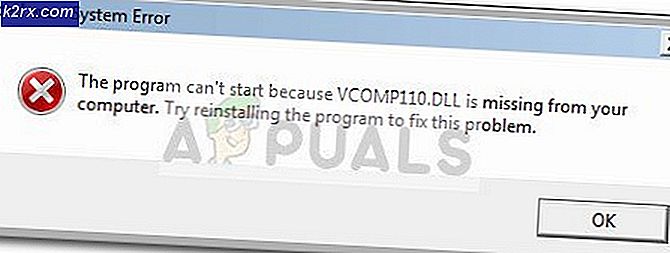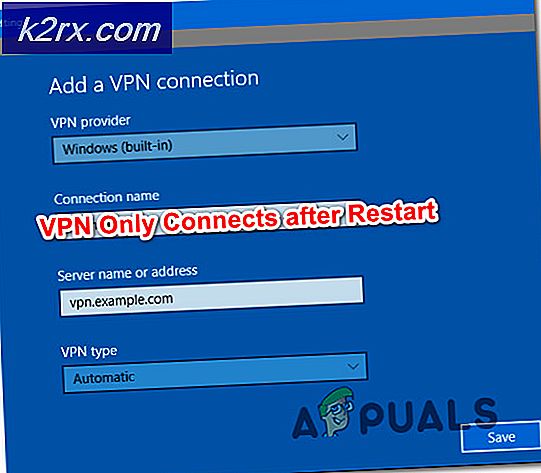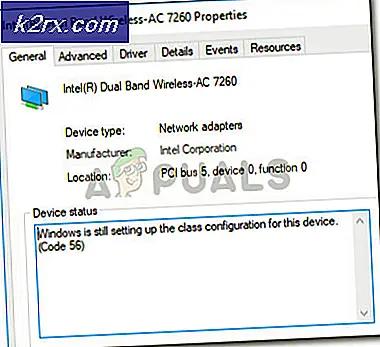Sådan repareres igdkmd64.sys BSOD på Windows 10
Igdkmd64.sys er Windows-driveren til Intel Graphics Kernel Mode, også kendt som igfx. Det er lavet af Intel, og det bør være til stede med ethvert system, der leveres med en Intel-processor med et integreret grafikkort.
Hvis du får en Blue Screen of Death sammen med denne fejlmeddelelse, vil din logiske konklusion være, at der er noget galt med chaufføren, og du har ret. Denne fejl kan komme ud af ingenting, og det vises også til nogle Mac-brugere, der har installeret Windows via Bootcamp.
Men uanset roden af problemet er der en løsning for det. Nedenfor har jeg beskrevet et par mulige måder, hvorpå du kan slippe af med denne irriterende besked og BSOD.
Metode 1: Deaktiver Intels integrerede GPU (gælder kun hvis du har et diskret grafikkort)
Hvis dit system har et diskret grafikkort, f.eks. En AMD eller nVidia, kan du deaktivere den integrerede Intel-GPU. Det er rigtigt, at dette er mere af en løsning end en løsning, men hvis du ikke bruger Intels GPU, vil du ikke mærke en forskel.
- Den første ting at gøre er at lukke computeren og tage stikket ud af stikket .
- Tænd din computer, og derefter skal du åbne Enhedshåndtering. Gør dette ved at trykke på Windows-tast på tastaturet, skrive Enhedshåndtering og åbne resultatet.
- Når du er indeni, skal du udvide displayadapterne og finde Intels integrerede GPU. Højreklik på det, og vælg Deaktiver fra rullemenuen.
- Når dette er gjort, skal du slukke for din computer og tilslutte dit grafikkort igen. Tænd computeren igen, og alt skal arbejde.
Metode 2: Opdater driverne via Windows 'Force Update
Hvis den tidligere metode ikke løste problemet, kan du bruge Force Update til at forsøge at få nyere drivere. Du skal først downloade alt, hvad Windows Update har at tilbyde.
PRO TIP: Hvis problemet er med din computer eller en bærbar computer / notesbog, skal du prøve at bruge Reimage Plus-softwaren, som kan scanne lagrene og udskifte korrupte og manglende filer. Dette virker i de fleste tilfælde, hvor problemet er opstået på grund af systemkorruption. Du kan downloade Reimage Plus ved at klikke her- Tryk på Windows- tasten på tastaturet, og skriv Check for Updates . Åbn resultatet, og tryk på Check for Updates.
- Gør dette gentagne gange, indtil der ikke er tilgængelige opdateringer, og det står, at din enhed er opdateret.
- Når du har gjort dette, skal du åbne denne pc og navigere til C: \ Windows \ SoftwareDistribution \ Download og slette alt inde.
- Derefter åbner du et forhøjet kommandoprompt ved at trykke samtidigt på Windows og X på tastaturet og vælge Kommandoprompt (Admin) fra menuen.
Indtast wuauclt.exe / updatenow inden for det forhøjede kommandoprompt, og tryk på Enter på tastaturet. Når det er gjort, skal du lukke kommandoprompten og genstarte dit system.
Metode 3: Stop overclocking, hvis du er
Chancerne er, hvis du ikke ved, om du er overclocking - du er ikke, og denne metode gælder ikke for dig. Men hvis du er, kan dette medføre alvorlig belastning på din CPU, såvel som din GPU, afhængigt af hvilken en du er overclocking, og det kan igen føre til problemer som BSOD med denne meddelelse. Prøv at returnere alt til lagerfrekvenserne og spændingerne og se om det løser problemet.
Metode 4: Omdøb igdkmd64.sys
Hvis du er en Mac-bruger, der kører Windows via Bootcamp, er denne løsning blevet rapporteret at fungere i en sådan sag.
- Find .sys- filen. Det er normalt i Windows- mappen i partitionen, hvor dit operativsystem er installeret, inden for System32 og inde i driverens mappe.
- Vælg filen, højreklik på den, og vælg Omdøb. Skift navn til noget som igdkmd64Backup.sys så du ved hvad der skete, og gem det. Du burde ikke have dette problem længere.
Selvom de seneste opdateringer af både Windows og Intels egne drivere har rapporteret, at dette problem er løst, kan du ikke helt afvise chancerne for, at det kan ske igen. Hvis det gør det, har du flere metoder, som du kan bruge til at slippe af med det og aldrig behøver at klare det igen.
PRO TIP: Hvis problemet er med din computer eller en bærbar computer / notesbog, skal du prøve at bruge Reimage Plus-softwaren, som kan scanne lagrene og udskifte korrupte og manglende filer. Dette virker i de fleste tilfælde, hvor problemet er opstået på grund af systemkorruption. Du kan downloade Reimage Plus ved at klikke her